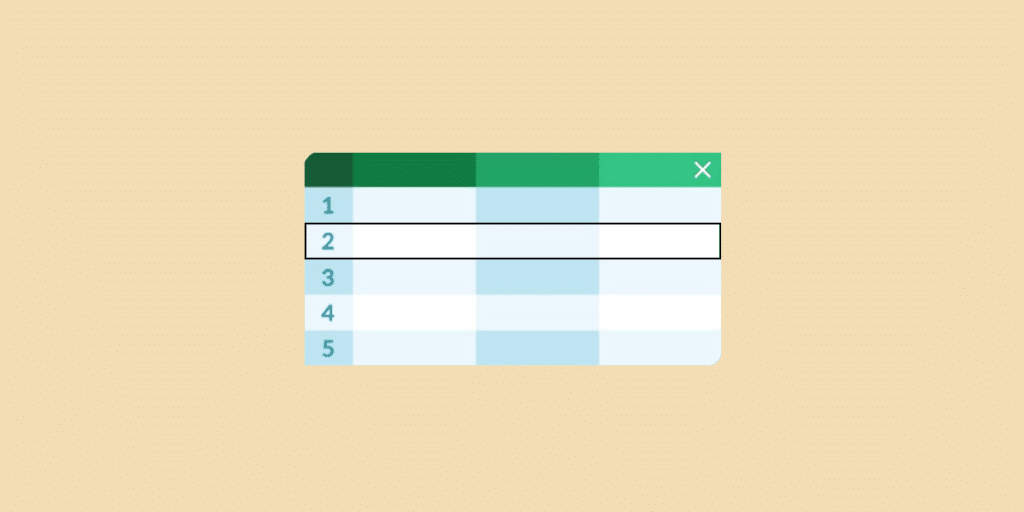Les grands ensembles de données peuvent facilement être analysés et organisés à l'aide de Microsoft Excel.
Toutefois, lorsque vous travaillez avec de grandes feuilles de calcul, il est facile de perdre la trace de ce que représente chaque colonne ou chaque ligne. Pour l’analyse de données, une bonne visibilité est indispensable. Mais lorsque les feuilles de calcul comprennent plusieurs centaines de lignes, il est facile de perdre ses repères. C’est pourquoi, il est préférable de figer une ligne sur Excel. Nous vous expliquons comment faire.
Pourquoi figer les volets sur Excel ?
Si les tableaux Excel sont des outils d’analyse précieux, ils comprennent parfois plusieurs centaines, voire plusieurs milliers de lignes de données. Or, une telle quantité d’informations complexifie le traitement. En effet, lorsque vous descendez sur la feuille de calcul, vous ne saurez pas toujours à quelle catégorie appartient telle cellule. Dans ce cas, il faut souvent remonter jusqu’à la première ligne. C’est une véritable perte de temps, surtout si vous avez plusieurs centaines de lignes à analyser.
Heureusement, il est possible de figer une ligne sur Excel pour conserver les cellules les plus importantes (généralement l’en-tête).
Par exemple, pour un fichier de prospection client, vous pouvez figer les premières lignes. Celles qui spécifient les différentes catégories, comme le nom des prospects/clients, leurs coordonnées, leur situation personnelle, leur niveau de maturité, etc. Ainsi, lorsque vous défilerez votre feuille de calcul vers le bas, vous saurez toujours à quoi correspond chaque cellule.
Grâce à cette méthode, vous gagnez du temps et vous améliorez votre productivité.
Comment figer une ligne ou une colonne sur Excel ?
Si vous souhaitez conserver l’en-tête de votre feuille de calcul, il vous suffit de figer la première ligne. Pour cela, c’est très simple :
- Sélectionner une cellule du tableau (n’importe laquelle) ;
- Cliquer sur “Affichage”, “Figer les volets”, puis “Figer la ligne supérieure”.
La première ligne reste fixe. Vous pourrez ainsi dérouler votre tableur Excel vers le bas, tout en conservant une visibilité sur les différentes catégories.
Vous pouvez répéter la même manipulation si vous souhaitez figer une colonne sur Excel. Dans ce cadre, il vous suffira de sélectionner “Figer la première colonne”.
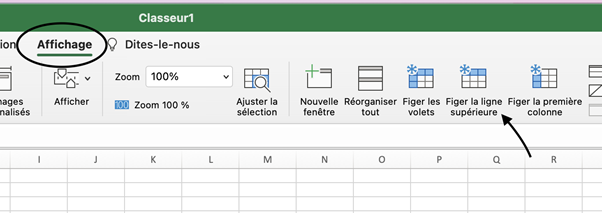
Cela verrouille la première ligne de votre feuille de calcul, en veillant à ce qu’elle reste visible lorsque vous parcourez le reste de la feuille.
Dans Excel, comment figer plusieurs lignes ?
Au-delà de la première ligne, il est aussi possible de figer plusieurs lignes avec Excel. Voici la démarche à suivre :
- Sélectionner la première cellule qui ne sera pas figée. Par exemple, si vous souhaitez figer les trois premières lignes, vous devez sélectionner la cellule C1 ;
- Cliquer sur “Affichage”, puis “Figer les volets”.
Dès lors, vous pourrez défiler votre tableur vers le bas, tout en conservant une visibilité sur les trois premières lignes.
Là encore, la même manipulation est possible pour figer des colonnes. Par exemple, si vous souhaitez figer les trois premières colonnes, vous devez sélectionner la cellule A4.

Sélectionnez « Affichage » dans le menu déroulant puis « figer les volets ».
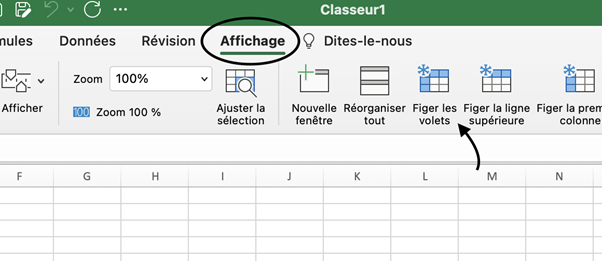
Lorsque de nombreuses lignes sont figées, elles restent toujours en haut du document lors du défilement.
Seules les rangées situées en haut de la feuille peuvent être figées.
Si vous souhaitez « figer » des lignes au centre de la page, cela sera impossible d’un point de vue pratique.
Assurez-vous de garder visibles les lignes avant de les figer. Après le gel, les lignes invisibles seront cachées et inaccessibles.
Est-il possible de figer des volets ?
En plus de figer des lignes sur Excel (ou des colonnes), vous pouvez aussi figer des lignes et des colonnes en même temps. Pour cela, vous devez suivre les étapes suivantes :
- Sélectionner la première cellule qui ne sera pas figée. Par exemple, si vous souhaitez figer les trois premières lignes et les deux premières colonnes, vous devez sélectionner la cellule C4 ;
- Cliquer sur “Affichage”, puis “Figer les volets”.
Ici, vos colonnes et vos lignes sont figées.
Comment défiger une ligne ou colonne sur Excel ?
S’il est très facile de figer une ligne sur Excel, il est aussi très facile de se tromper lors de cette manipulation. Autrement dit, vous avez figé des lignes qui ne sont pas pertinentes pour votre analyse. Dans ce cas-là, vous aurez besoin de défiger ces lignes.
Là encore, c’est très simple. Voici les étapes à suivre :
- Cliquez sur le bouton « figer les volets » pour faire apparaître des options supplémentaires, puis cliquez sur défiger afin de libérer les volets.
Dès lors, votre tableau Excel est totalement libre. Vous pouvez le laisser tel quel, ou figer les lignes ou les colonnes dont vous avez besoin (sans vous tromper cette fois).
Quels sont les autres solutions pour figer des lignes ou des colonnes dans Excel ?
Utilisez la fonction « Split » si l’option « Figer les volets » ne vous convient pas ou ne fonctionne tout simplement pas. Elle se trouve juste à côté du bloc ci-dessus.
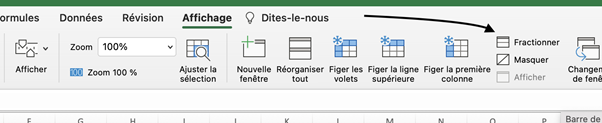
Contrairement à l’outil « Figer les volets », cet outil divise un document Excel en plusieurs morceaux plutôt que de geler les lignes. Ils deviennent indépendants les uns des autres et peuvent être défilés séparément.
Mettons cette séparation à l’épreuve :
- Sélectionnez la cellule située sous les lignes que vous souhaitez diviser. Puis sélectionnez « Diviser ».
Une barre de séparation apparaît au-dessus de la cellule sélectionnée. Faire défiler la page vers le bas, vous fera remarquer que les rangées restent en place.
Pour annuler le fractionnement, il suffit de cliquer à nouveau sur l’élément « Fractionner », et les feuilles redeviendront un tout unique, sans fractionnement supplémentaire des lignes.
Vous savez maintenant comment figer les deux premières lignes d’Excel ou de nombreuses lignes d’une feuille de calcul. Nous espérons que ce tutoriel Excel vous sera utile !
Ce qu’il faut retenir
- Figer une ligne sur Excel permet d’avoir une bonne visibilité sur les différentes catégories du tableau.
- Il est possible de figer une ligne, une colonne, plusieurs lignes, plusieurs colonnes, ou les deux.
- En cas d’erreur, vous pouvez aussi défiger une ligne sur Excel en toute simplicité.